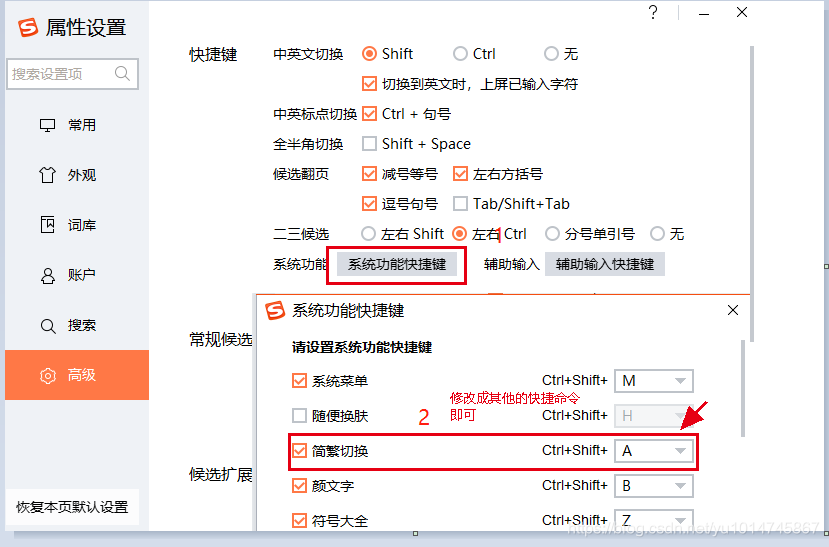Java IDE基础
Java IDE基本操作
修改编辑器字体和字体大小
File–>Setting–>Font,修改如下:
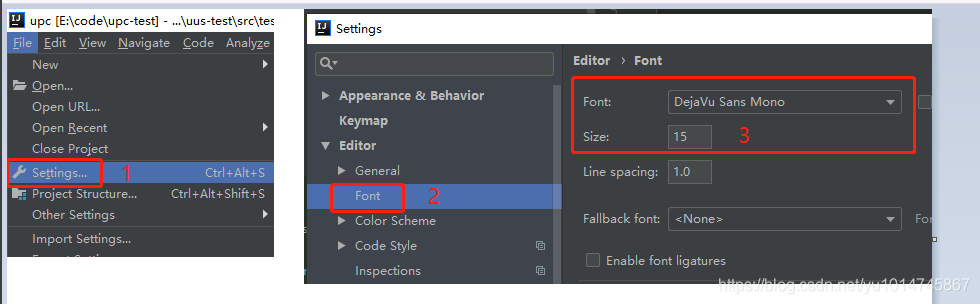
Java IDE 使用常见问题
1、Java IDE ,项目代码文件夹显示红色波浪线
可能存在的问题1:
项目代码依赖的jar包没有。
解决:
1、检查【\apache-maven-3.6.0\conf】目录下settings.xml文件是否是和项目一致的,不一致需要替换并修改。
2、替换、修改settings.xml文件后,在代码目录下,执行命令,下载依赖
mvn clean install -DskipTests=true
3、依赖下称成功后,再查看代码小波浪是否消失。
可能存在的问题2:
有红色波浪线是因为你代码引用的东西不存在,无法被使用。
如:页面提示项目JDK未定义,那就在项目中配置JDK
解决:
这是没有jdk,需要给idea指定jdk包。这个下划线就会消失。IntelliJ IDEA配置jdk步骤:
(1)File–>Project Structure
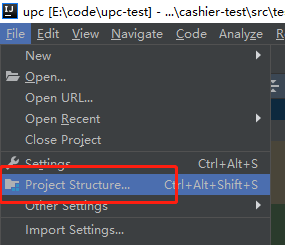
(2)点击SDKs这个选项开始指定jdk的位置。如果是第一次要先点绿色加号才可指定jdk。
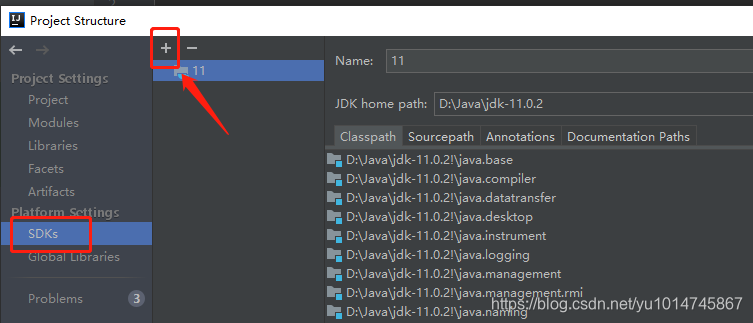
可能存在的问题3:
需要将文件夹设置为sourecs root
解决:
java,和resources两个目录,右击java,选中图,设置为sourecs root 就变成了蓝色,如下:
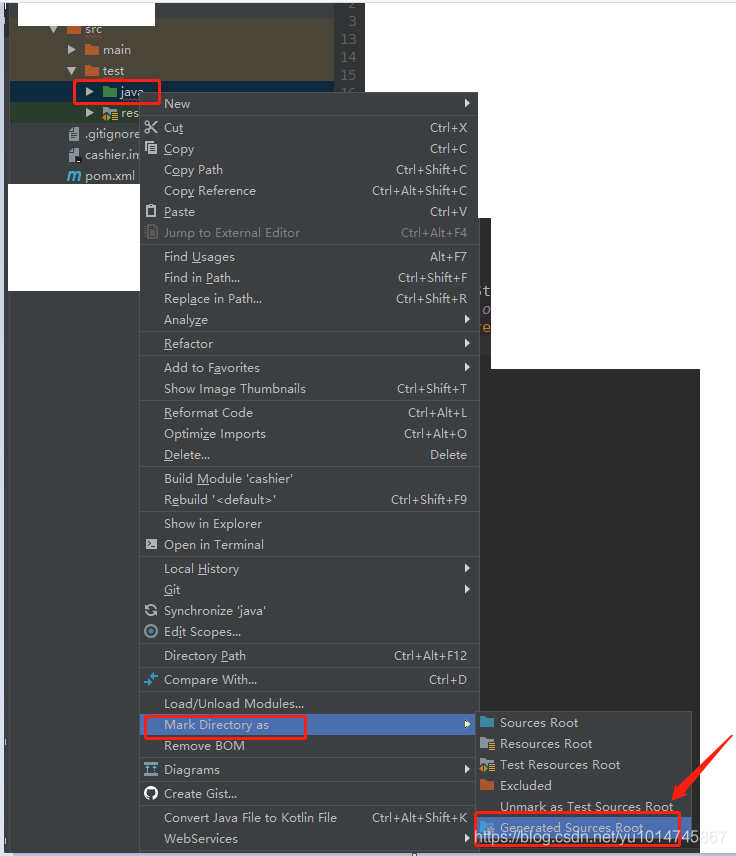
Java IDE快捷键
基本操作
0、关闭当前代码窗口:Ctrl+F4
操作起来不太方便,可以修改快捷键,步骤:
settings——>keymap——>main menu——>window——>editor tabs——>close
右键添加即可。
如:修改为:Ctrl+W
1、在方法间快速移动:Alt+Up and Alt+Down
2、快速打开或隐藏工程面板:Alt+1
3、查找代码所在位置:Alt+F1
4、显示类结构图:Ctrl+H
5、显示父类,快速查看结构:Ctrl+Alt+U
6、显示实现类:Ctrl+Alt+B
7、高亮错误或警告快速定位:F2 或Shift+F2
8、快速定位到XX行:Ctrl+G,输入行号,可以快速定位到XX行
9、快速回到上次查看代码的位置:Ctrl+Alt+方向键
查找
1、查找文本 全局:Ctrl+Shift+F
2、替换文本 全局:Ctrl+Shift+R
3、查看/显示当前文件的结构:Ctrl+F12
4、查询当前元素在当前文件中的引用:Ctrl+F7
5、查找一个属性或方法被谁调用:Alt+F7
6、查找类:Ctrl+N
7、查找文件:Ctrl+Shift+N
8、查找该方法或该类或该接口的实现方法,子类或实现类:Ctrl+Alt+B
9、查找文本:Ctrl+F
10、替换文本:Ctrl+R
复制
1、复制行:Ctrl+D
2、代码向上/下移动:Ctrl+Shift+Up/Down
Java IDE快速写代码
1、输入sout可快速补全:System.out.println();
快捷键采坑指南
1、Ctrl+Shift+F快捷键不能用
问题: 检查快捷键是否被占用了。一般,电脑输入法繁简体切换会用到快捷键Ctrl+Shift+F
解决:
桌面输入法图标,右键–>修改繁简体切换快捷命令,步骤:如:搜狗输入法,高级–>系统功能–>繁简体切换–>修改快捷命令。